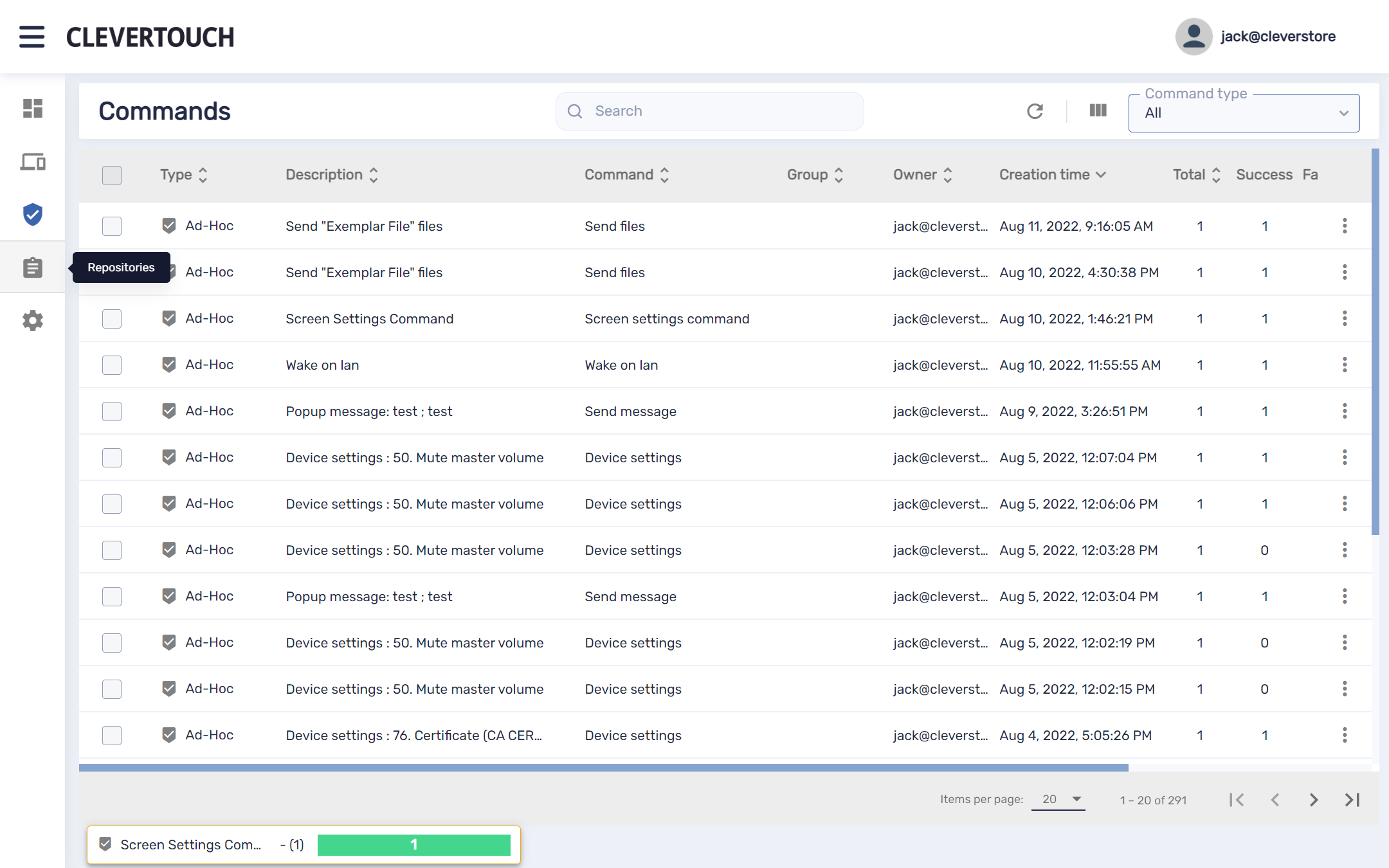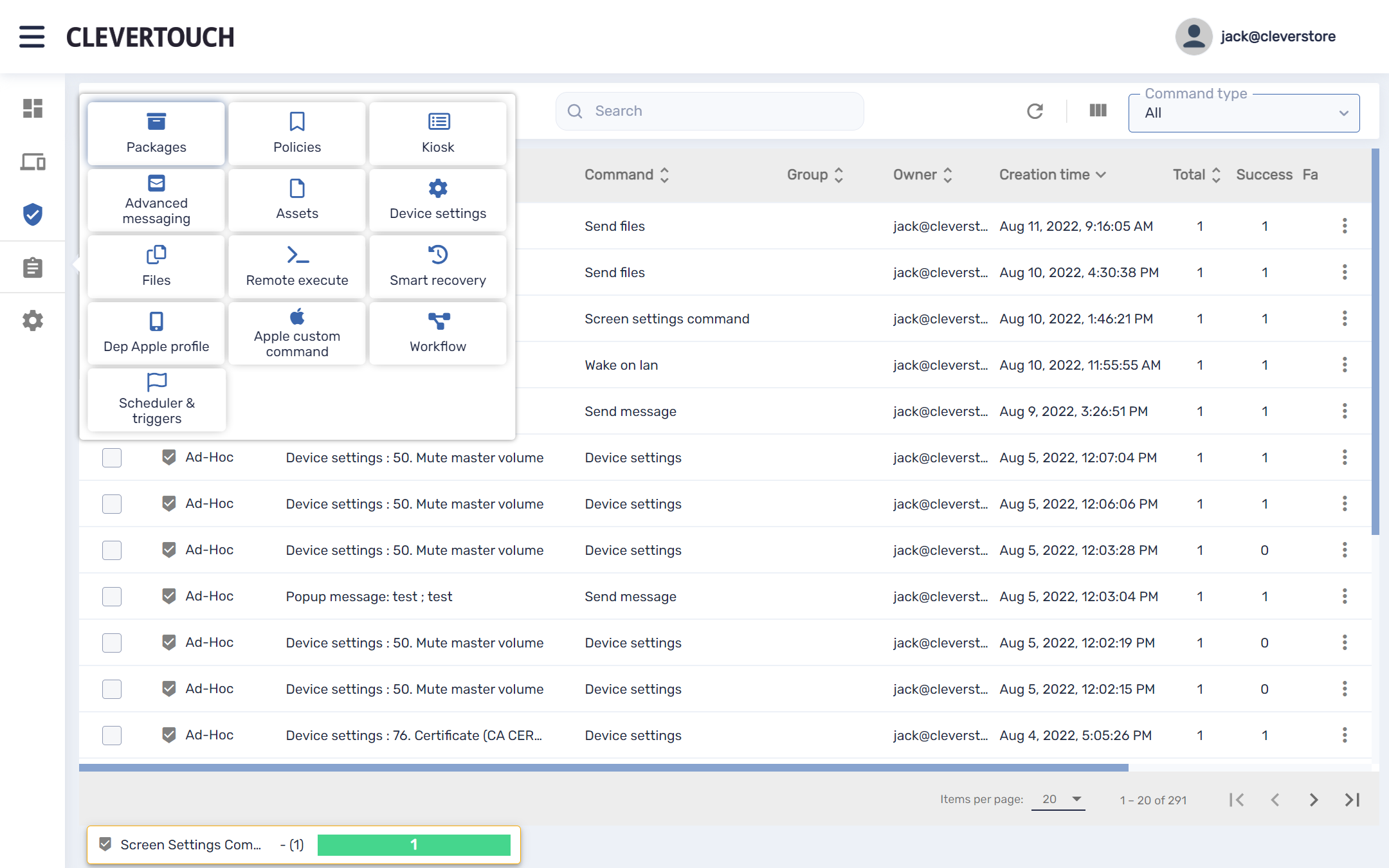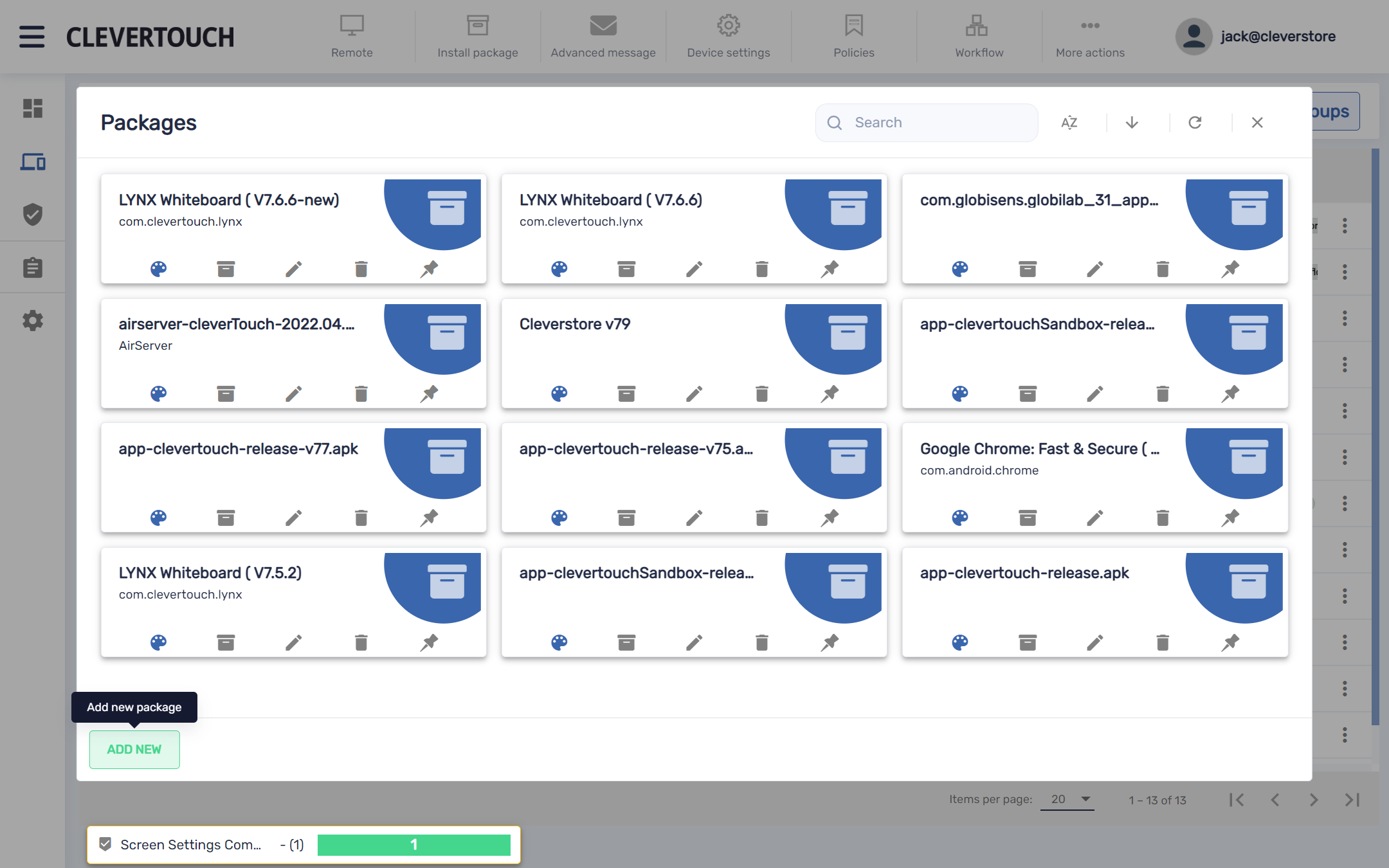FAQ 17:
Hoe beheer ik mijn pakketten
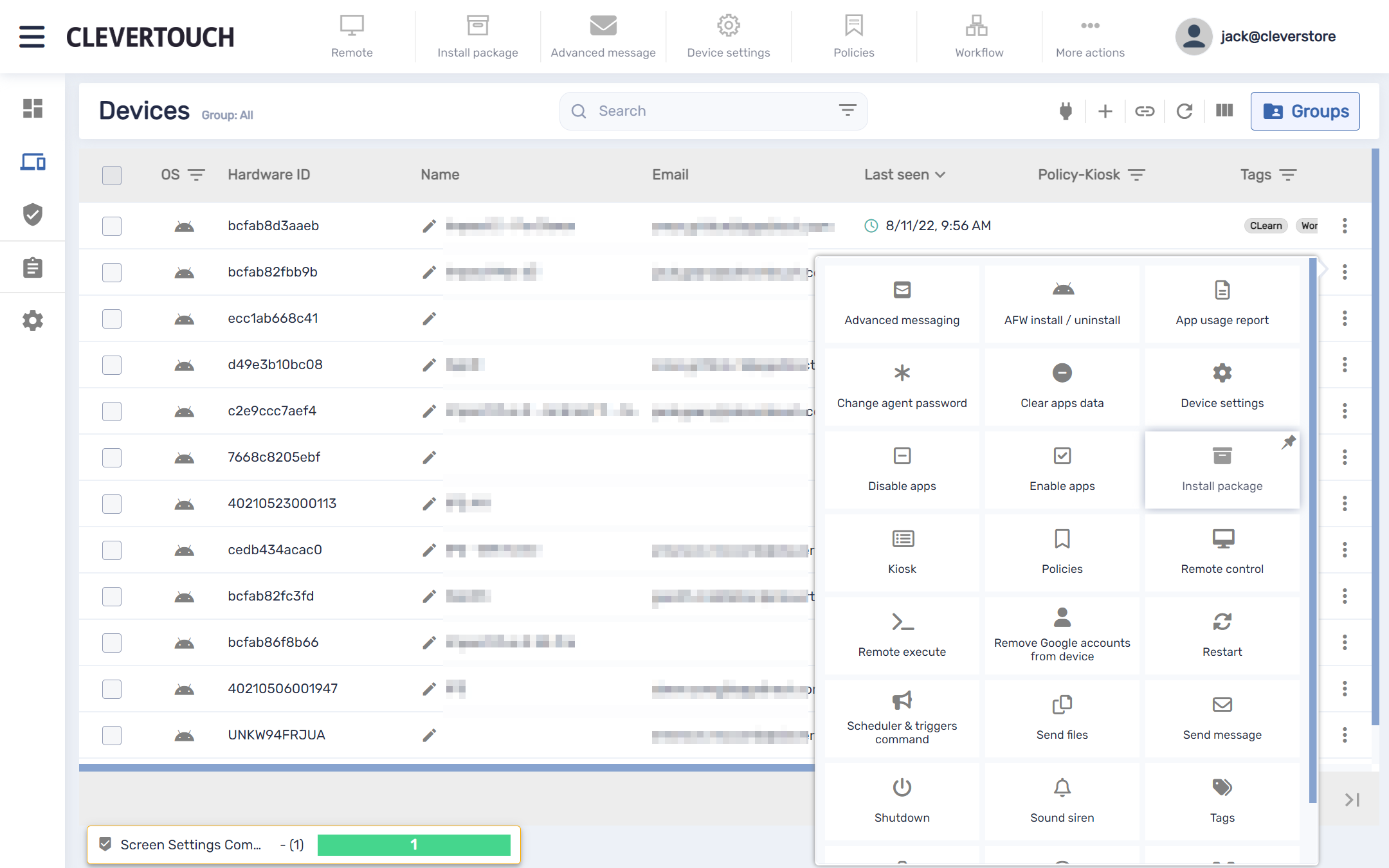
U kunt ook de drie stippen selecteren die zichtbaar zijn aan het einde van de rij voor de weergave. Selecteer de menuoptie 'Pakketten' in het uitgevouwen menu.
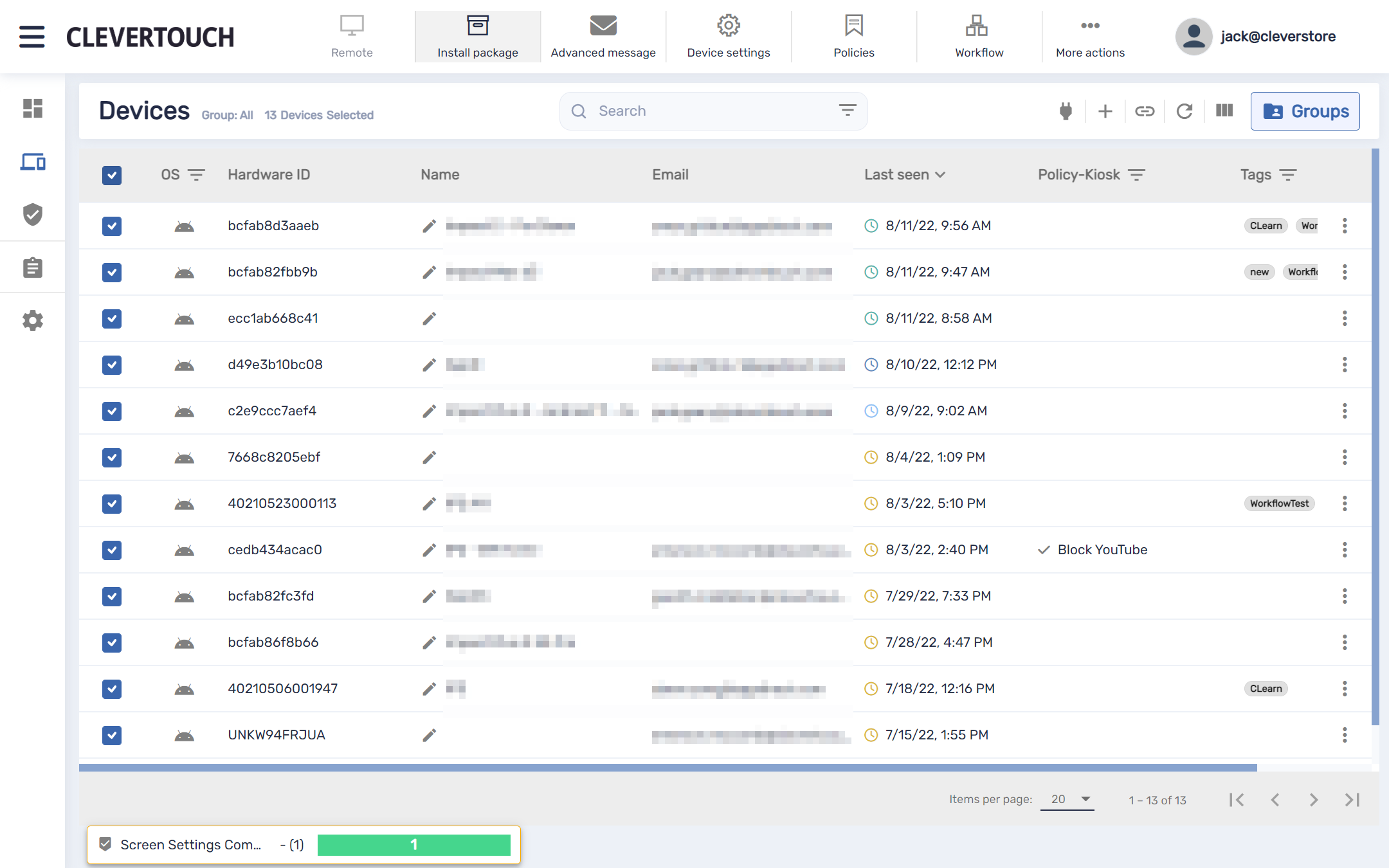
Als u met meerdere beeldschermen moet communiceren, selecteert u de relevante selectievakjes aan de linkerkant van het scherm. Eenmaal voltooid, selecteert u de menu-optie 'Pakketten' bovenaan het scherm.
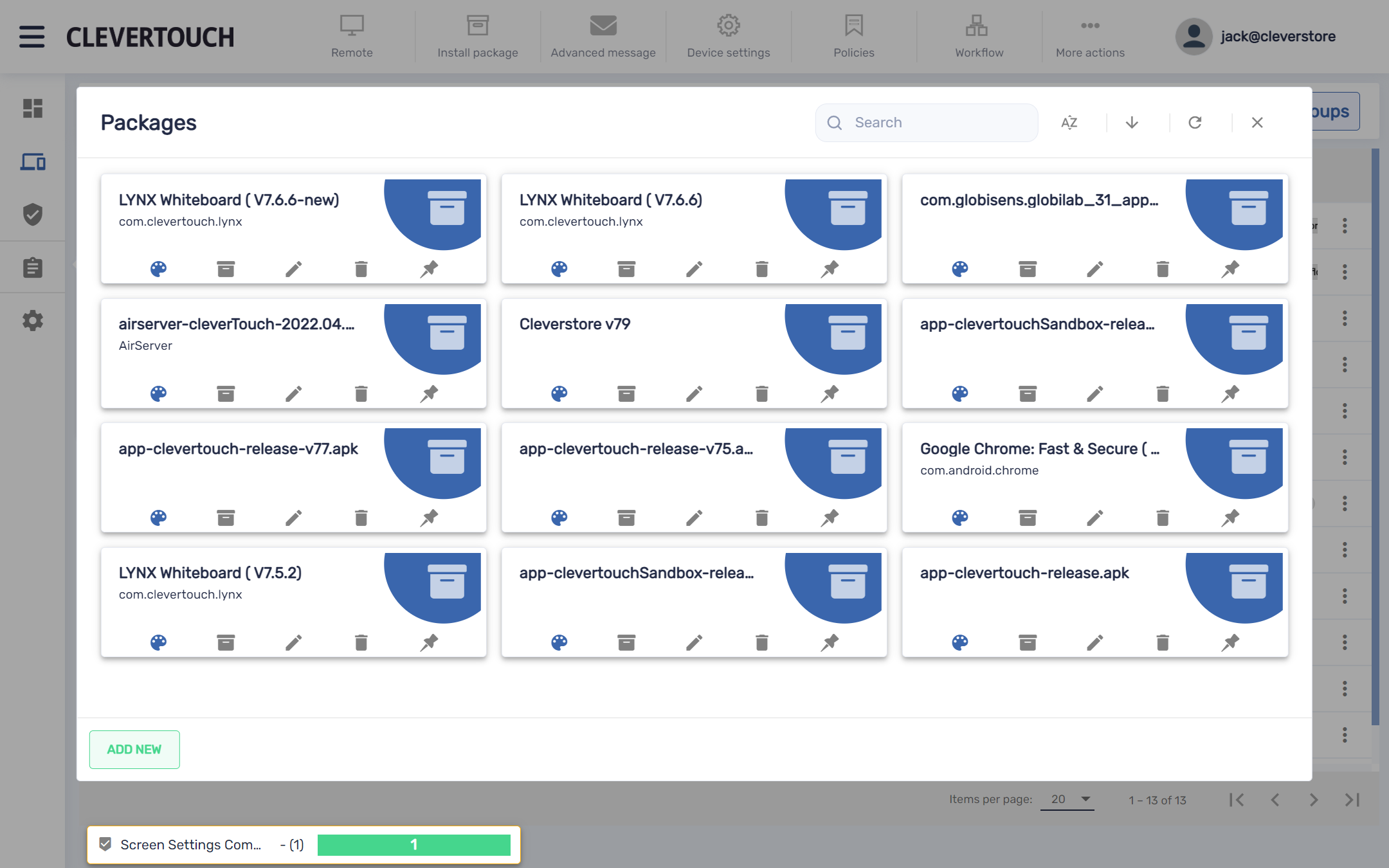
Dit opent je pakketmenu. Hiermee kunt u een nieuw pakket maken of bestaande pakketten kopiëren en bewerken.
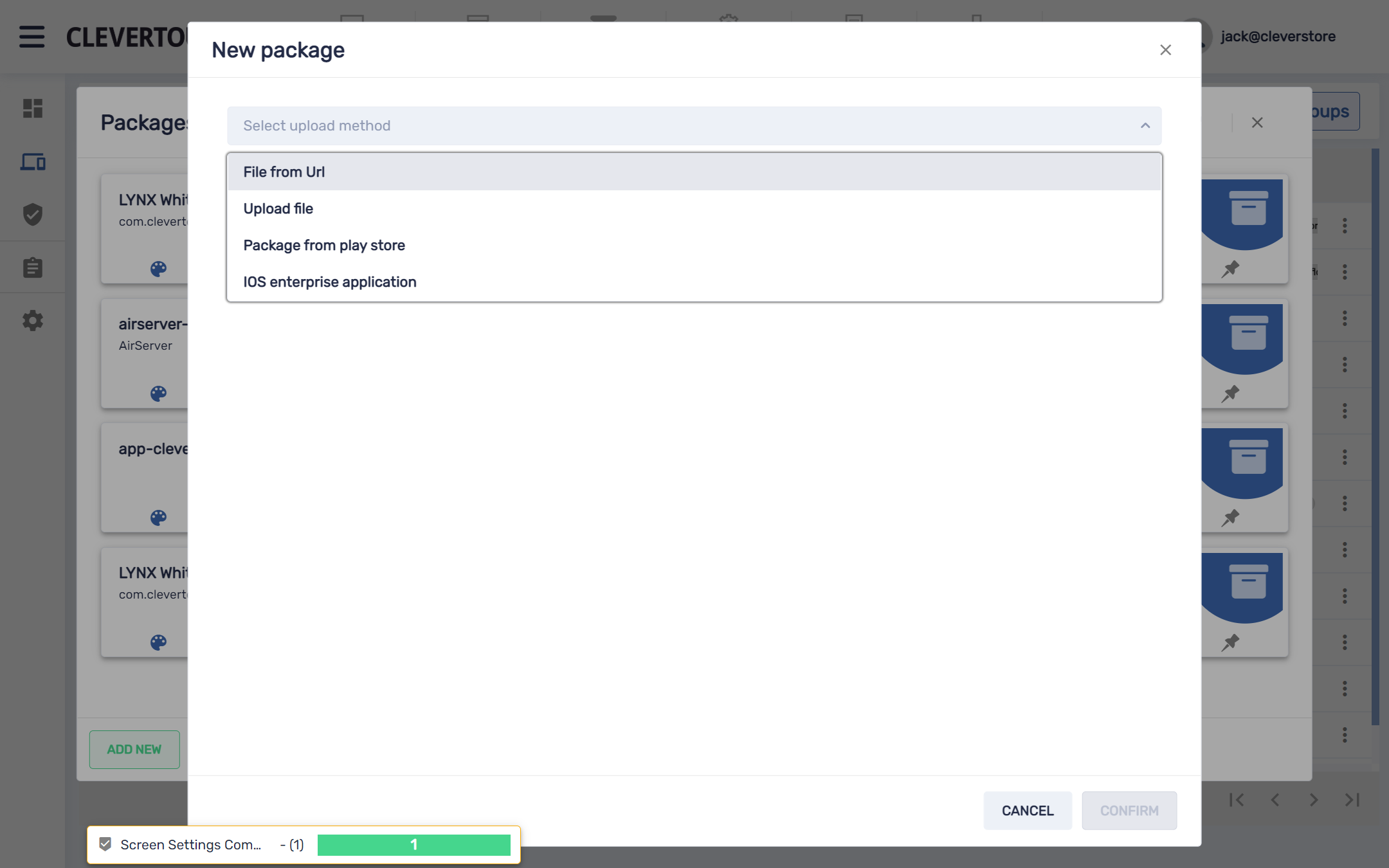
Selecteer de vervolgkeuzelijst om de gewenste uploadoptie te kiezen. Eenmaal geconfigureerd, selecteert u de menuknop 'BEVESTIGEN'.
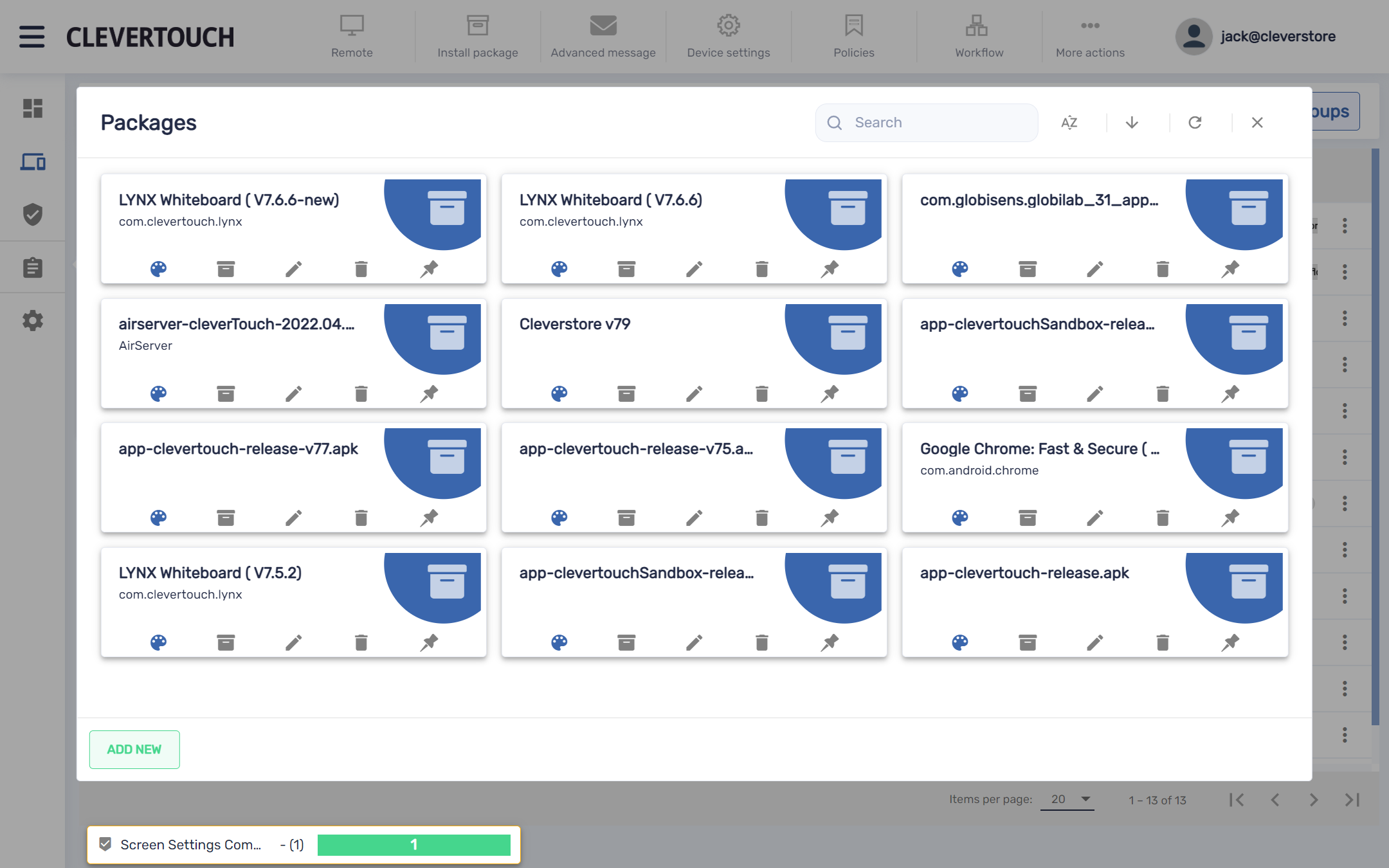
Dit creëert een pakket op het systeem. Door een van de kleinere pictogrammen onder elk pakket te selecteren, kunt u wijzigingen aanbrengen. Dit omvat het wijzigen van het pictogram, de kleur van het pictogram, het bewerken, kopiëren en verwijderen van uw pakket.